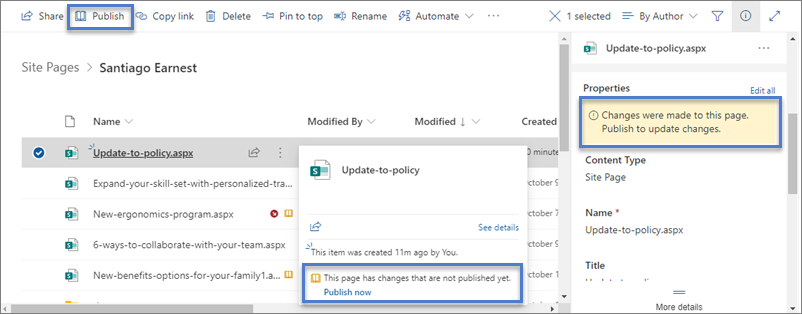Οι σύγχρονες σελίδες στην SharePoint σας παρέχουν πολλές από τις ίδιες δυνατότητες που παρέχουν οι σελίδες σε τοποθεσίες κλασικής δημοσίευσης. Μόλις δημιουργηθεί μια SharePoint σύγχρονη σελίδα,είναι δυνατή η επεξεργασία, η αποθήκευση, η δημοσίευση και η κοινή χρήση της. Μπορείτε επίσης να διαγράψετε ή να επαναφέρετε μια σελίδα σε μια διαφορετική έκδοση. Μπορείτε επίσης να ρυθμίσετε μια ροή έγκρισης περιεχομένου.
Σημείωση: Ορισμένες λειτουργίες παρουσιάζονται σταδιακά στους οργανισμούς που έχουν επιλέξει να συμμετάσχουν στο Πρόγραμμα στοχευμένης κυκλοφορίας. Αυτό σημαίνει ότι ενδέχεται να μην μπορείτε να δείτε ακόμα αυτή τη δυνατότητα ή ότι αυτή ενδέχεται να δείχνει διαφορετική από τον τρόπο που περιγράφεται στα άρθρα της Βοήθειας.
Σε αυτό το άρθρο
Κύκλος ζωής σελίδας
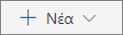
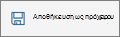

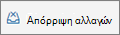


Σημείωση: Το κουμπί Αναδημοσίευση είναι διαθέσιμο μόνο όταν χρησιμοποιείτε SharePoint στο Microsoft 365. Αυτό το κουμπί δεν είναι διαθέσιμο στοΣυνδρομητική έκδοση SharePoint Server ή το SharePoint Server 2019.
Κύκλος ζωής σελίδας με έγκριση περιεχομένου
Ο κύκλος ζωής μιας σελίδας με ενεργοποιημένη την έγκριση περιεχομένου είναι λίγο διαφορετικός, καθώς μια σελίδα πρέπει να εγκριθεί από κάποιον για να είναι δυνατή η δημοσίευσή της. Οι υπεύθυνοι έγκρισης θα πρέπει να είναι κάτοχοι τοποθεσίας ή άτομα με πλήρη έλεγχο ή να επεξεργάζονται δικαιώματα για την τοποθεσία.
Ακολουθούν πρόσθετα στάδια για τη δημοσίευση σελίδων όταν η έγκριση περιεχομένου είναι ενεργοποιημένη με Flow. Δεν περιλαμβάνονται εδώ βήματα για ροές έγκρισης που απαιτούν πολλούς υπεύθυνοι έγκρισης ή για προσαρμοσμένες ροές εγκρίσεων.

Έγκριση σε εκκρεμότητα Μέχρι να εγκριθεί μια σελίδα, παραμένει σε κατάσταση εκκρεμότητας.
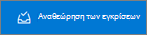
Δημοσιεύθηκε Όταν μια σελίδα εγκριθεί, δημοσιεύεται και μεταφέρεται ως "κύρια" έκδοση και μεταβαίνει σε "ζωντανή", που σημαίνει ότι όλοι όσοι μπορούν να προβάλουν την τοποθεσία σας μπορούν να προβάλουν τη σελίδα.
Ο συνιστώμενος τρόπος για να χρησιμοποιήσετε την έγκριση περιεχομένου για σύγχρονες σελίδες είναι να χρησιμοποιήσετε Microsoft Flow. Ανατρέξτε στο θέμα Ρύθμιση παραμέτρων έγκρισης σελίδας για να μάθετε πώς μπορείτε να το κάνετε αυτό.
Εάν θέλετε να χρησιμοποιήσετε την κλασική μέθοδο απαίτησης έγκρισης σε μια βιβλιοθήκη, ανατρέξτε στο θέμα Απαίτηση έγκρισης στοιχείων σε μια λίστα ή βιβλιοθήκη τοποθεσίας.
Who μπορείτε να επεξεργαστείτε μια σελίδα;
Όλα τα άτομα στα οποία έχετε εκχωρήσει δικαιώματα επεξεργασίας μπορούν να επεξεργαστούν μια σελίδα. Σε μια τοποθεσία ομάδας, η προσθήκη ατόμου στην ομάδα τοποθεσίας ομάδας έχει δικαιώματα επεξεργασίας από προεπιλογή. Σε μια τοποθεσία επικοινωνίας, μόνο οι κάτοχοι τοποθεσίας και όσοι έχετε εκχωρήσει δικαιώματα επεξεργασίας μπορούν να επεξεργαστούν.
Όταν κάνετε κλικ στην επιλογή Επεξεργασία σε μια σελίδα, γίνεται ανάληψη ελέγχου της σελίδας, το οποίο σημαίνει ότι κανείς άλλος χρήστης δεν μπορεί να την επεξεργαστεί, εκτός εάν αποθηκεύσετε και κλείσετε τη σελίδα, απορρίψετε τις αλλαγές ή δημοσιεύσετε τη σελίδα. Κάθε μία από αυτές τις ενέργειες ελέγχει τη σελίδα ξανά.
Όταν κάποιος κάνει ανάληψη ελέγχου μιας σελίδας κατά λάθος ή ξεχάσει να αποθηκεύσει και να κλείσει, να απορρίψει τις αλλαγές ή να δημοσιεύσει, η σελίδα θα αποθηκεύσει και θα κλείσει αυτόματα μετά από 5 λεπτά αδράνειας.
Δύο άτομα δεν μπορούν να επεξεργαστούν την ίδια σελίδα ταυτόχρονα. Εάν ένα άτομο έχει ανοιχτή μια σελίδα για επεξεργασία και ένα άλλο άτομο προσπαθήσει να επεξεργαστεί τη σελίδα, εμφανίζεται ένα μήνυμα ότι κάποιος άλλος επεξεργάζεται τη σελίδα. Μπορείτε να ζητήσετε από το άτομο που έχει ανοιχτή τη σελίδα να επεξεργαστεί την σελίδα για να "κυκλοφορήσει" τη σελίδα, αποθηκεύοντας και κλείνοντας, απορρίπτοντας αλλαγές ή δημοσιεύοντας. Μια εξαίρεση είναι ότι εάν η σελίδα δεν έχει καμία δραστηριότητα για 5 λεπτά, η περίοδος λειτουργίας επεξεργασίας θα λήξει αυτόματα και η σελίδα θα "ξεκλειδώσει".
Ένας κάτοχος τοποθεσίας έχει μια πρόσθετη επιλογή για να παρακάμψει την ανάληψη ελέγχου από το άτομο που επεξεργάζεται τη σελίδα.
Εύρεση σελίδων
Οι σελίδες αποθηκεύονται στη βιβλιοθήκη Σελίδες, στην οποία μπορείτε να αποκτήσετε πρόσβαση κάνοντας κλικ στην επιλογή Σελίδες στην περιήγηση. Εάν η επιλογή Σελίδες δεν εμφανίζεται στην περιήγηση, μπορείτε να μεταβείτε στις Ρυθμίσεις τοποθεσίας 
Επαναφορά προηγούμενης έκδοσης
-
Μεταβείτε στη βιβλιοθήκη Σελίδες για την τοποθεσία.
-
Κάντε δεξί κλικ στο διάστημα μεταξύ του ονόματος της σελίδας και της ημερομηνίας και, στη συνέχεια, κάντε κλικ στην επιλογή Ιστορικό εκδόσεων από το μενού. Ίσως χρειαστεί να κάνετε κύλιση στο μενού για να δείτε το Ιστορικό εκδόσεων.
Εάν δεν βλέπετε το Ιστορικό εκδόσεων, κάντε κλικ στα αποσιωπηση (...) στο παράθυρο διαλόγου και, στη συνέχεια, κάντε κλικ στην επιλογή Ιστορικό εκδόσεων.
Θα δείτε μια λίστα με τις εκδόσεις του αρχείου.
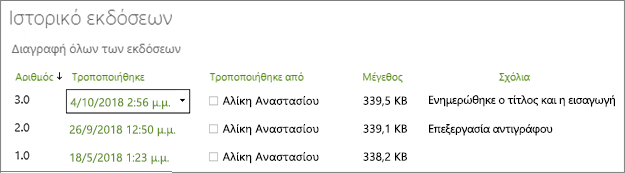
-
Στο παράθυρο διαλόγου Ιστορικό εκδόσεων, τοποθετήστε τον δείκτη δίπλα στην έκδοση που θέλετε και κάντε κλικ στο κάτω βέλος στη δεξιά πλευρά για να δείτε μια λίστα με επιλογές.
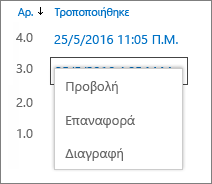
Κάντε κλικ στην επιλογή Επαναφορά.
-
Κάντε κλικ στο κουμπί OK για να επαναφέρετε την τρέχουσα έκδοση ως την πιο πρόσφατη.
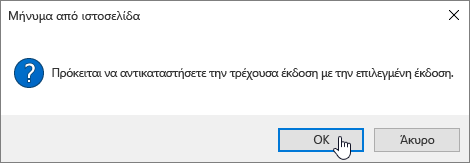
Σημείωση: SharePoint δεν καταργήσει την προηγούμενη έκδοση που μόλις επαναφέρατε, δημιουργεί ένα αντίγραφο και την κάνει την πιο πρόσφατη έκδοση.
Ανάληψη και μεταβίβαση ελέγχου σελίδων από τη βιβλιοθήκη "Σελίδες"
Συνιστάται να χρησιμοποιήσετε τις εντολές Επεξεργασία, Αποθήκευση και Κλείσιμο, Απόρριψη αλλαγών και Δημοσίευση στη σελίδα για να διαχειριστείτε τις σελίδες μεταβίβασης/κλεισίματος. Ωστόσο, μπορείτε να μεταβιβάσετε ή να ελέγξετε με μη αυτόματο τρόπο τις σελίδες χρησιμοποιώντας τα ίδια βήματα που θα χρησιμοποιούσατε σε οποιαδήποτε βιβλιοθήκη εγγράφων. Για περισσότερες πληροφορίες, ανατρέξτε στο θέμα Ανάληψη ελέγχου ή μεταβίβαση ελέγχου αρχείων σε μια βιβλιοθήκη εγγράφων.
Κατάργηση δημοσίευσης σελίδας
Εάν δεν θέλετε πλέον η σελίδα σας να προβάλλεται από άλλους χρήστες, μπορείτε να την καταργήσετε:
-
Μεταβείτε στη βιβλιοθήκη Σελίδες για την τοποθεσία.
-
Επιλέξτε τη σελίδα που θέλετε να καταργήσετε.
-
Κάντε κλικ στα αποσιωπη αντίστοιχα (...) και, στη συνέχεια, κάντε κλικ στην επιλογή Περισσότερα.
-
Κάντε κλικ στην επιλογή Κατάργηση δημοσίευσης.
Η κατάργηση δημοσίευσης επαναφέρει τη σελίδα σε κατάσταση πρόχειρου, ώστε να μην είναι δυνατή η προβολή της. Ωστόσο, η σελίδα θα εξακολουθεί να εμφανίζεται στα αποτελέσματα αναζήτησης. Εάν δεν θέλετε να συμβεί αυτό, πρέπει επίσης να καταργήσετε τα δικαιώματα από τη σελίδα:
-
Μεταβείτε στη βιβλιοθήκη Σελίδες για την τοποθεσία.
-
Κάντε κλικ στα αποσιωπη αντίστοιχα (...) και, στη συνέχεια, κάντε κλικ στην επιλογή Περισσότερα.
-
Κάντε κλικ στην επιλογή Ιδιότητες.
-
Στο επάνω μέρος, κάντε κλικ στην επιλογή Κοινή χρήση μεκαι, στη συνέχεια, κάντε κλικ στην επιλογή Διακοπή κοινής χρήσης.
Δημοσίευση από τη βιβλιοθήκη "Σελίδες"
Εκτός από τη δυνατότητα δημοσίευσης, δημοσίευσης και αναδημοσίευσης από την ίδια τη σελίδα, μπορείτε να επιλέξετε μια σελίδα ή μια δημοσίευση ειδήσεων και να δημοσιεύσετε απευθείας από τη γραμμή εντολών της βιβλιοθήκης σελίδων και από την κάρτα αρχείου που εμφανίζεται όταν τοποθετείτε το δείκτη του ποντικιού επάνω από ένα αρχείο. Επιπλέον, θα δείτε ένα μήνυμα στο παράθυρο Λεπτομέρειες σελίδας καθώς και ένα κίτρινο, ανοιχτό εικονίδιο βιβλίου δίπλα στο όνομα του αρχείου που υποδεικνύει εάν μια σελίδα έχει ενημερωθεί (με αλλαγές στο περιεχόμενο ή την ιδιότητα) και πρέπει να δημοσιευτεί.